
Lorsque nous utilisons un ordinateur de bureau ou un ordinateur portable, si nous voulons configurer le panneau de configuration nvidia, je pense que vous pouvez essayer de faire un clic droit sur un espace vide du bureau et trouver le panneau de configuration nvidia dans les options qui apparaissent, ou dans le panneau de contrôle de l'ordinateur Vous pouvez ajuster et configurer notre interface graphique visuelle si vous la trouvez. Jetons un coup d'œil à la façon dont l'éditeur l'a fait pour les étapes détaillées spécifiques. J'espère que cela pourra vous aider.
1. Ouvrez le panneau de configuration de l'ordinateur et vous pourrez trouver le panneau de configuration nvidia.
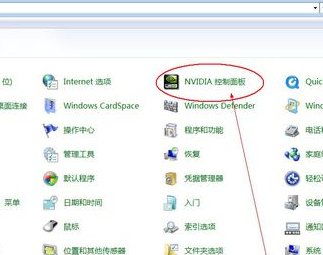
2. Faites un clic droit sur une zone vide du bureau, et le panneau de configuration nvidia fera partie des options qui apparaîtront.
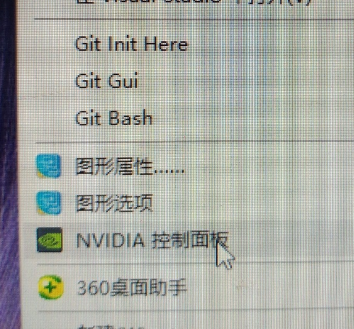
3. S'il n'est pas trouvé, cela signifie que le pilote n'est pas installé ou qu'il y a une erreur.
4. Entrons sur le site officiel du pilote NVIDIA.
Cliquez sur Driver, le deuxième.
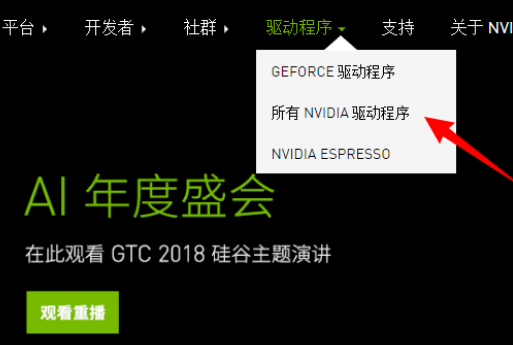
5. Sélectionnez votre propre pilote à télécharger et à installer.
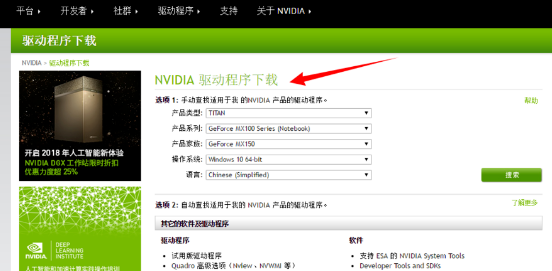
6. Si ce qui précède est trop gênant, nous avons un autre moyen d'utiliser un logiciel tiers pour télécharger le pilote.
Ouvrez la boîte à outils 360
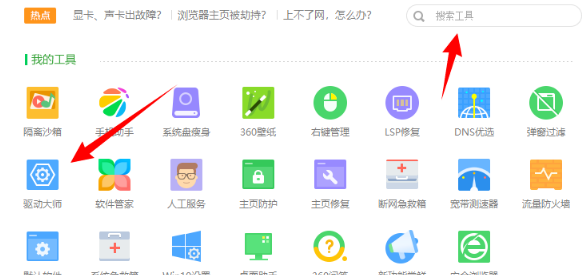
Trouvez le pilote, le logiciel le détectera automatiquement, téléchargez-le et installez-le simplement selon les invites du logiciel, vous devrez peut-être redémarrer, attendez patiemment.
Ce qui précède est le contenu détaillé de. pour plus d'informations, suivez d'autres articles connexes sur le site Web de PHP en chinois!
 Comment résoudre l'impossibilité de se connecter à NVIDIA
Comment résoudre l'impossibilité de se connecter à NVIDIA
 Comment ouvrir le panneau de configuration Win11
Comment ouvrir le panneau de configuration Win11
 Introduction à l'emplacement du panneau de configuration Win10
Introduction à l'emplacement du panneau de configuration Win10
 Comment résoudre l'échec DNS
Comment résoudre l'échec DNS
 Introduction aux composants Laravel
Introduction aux composants Laravel
 La base de données phpstudy ne peut pas démarrer la solution
La base de données phpstudy ne peut pas démarrer la solution
 Quelles sont les classifications des systèmes Linux ?
Quelles sont les classifications des systèmes Linux ?
 Quelles sont les commandes couramment utilisées dans postgresql ?
Quelles sont les commandes couramment utilisées dans postgresql ?